지원되지 않는 브라우저에서 웹용 Skype 앱을 사용하면 성가신 "지원되지 않는 브라우저" 알리다. "Skype는 어떤 브라우저를 지원합니까?" 물어볼 수 있습니다. 목록에는 Chrome과 Edge만 포함됩니다. 이상적으로는 최신 Chrome 및 Edge 버전을 실행해야 합니다.
Skype에서 브라우저가 지원되지 않는다는 메시지가 표시될 때 수행할 작업
Firefox, Opera, Brave 등과 같은 다른 브라우저를 사용하는 경우 웹 환경에서 전체 Skype를 즐길 수 없습니다. 명시된 바와 같이 web.skype.com은 Chrome 및 Edge만 지원합니다. 또한 웹용 Skype는 모바일 장치 및 태블릿에서 지원되지 않습니다. 계정에 로그인하더라도 오디오 또는 화상 회의를 시작하거나 참여하지 않습니다.
이 오류를 제거하는 빠른 솔루션 중 하나는 랩톱 또는 데스크톱 컴퓨터를 사용하여 Chrome 또는 Edge에서 웹용 Skype에 연결하는 것입니다.
Firefox Skype 확장은 어떻습니까?
나쁜 소식은 Firefox Skype 확장을 더 이상 사용할 수 없다는 것입니다. 이 브라우저 확장은 실제로 아무런 문제 없이 웹용 Skype에 연결할 수 있게 해주었기 때문에 Firefox 사용자들 사이에서 꽤 인기가 있었습니다.
불행히도 Firefox의 인기가 줄어들면서 Skype 확장에 대한 지원을 중단하기로 한 결정은 시간 문제였습니다.
Linux 사용자를 위한 빠른 해결 방법
Linux를 사용하는 경우 Chrome에서 "지원되지 않는 브라우저" 오류를 우회하는 데 도움이 될 수 있는 빠른 해결 방법이 있습니다. 그것은 포함한다 브라우저 설정에서 사용자 에이전트를 변경합니다. Chrome을 사용하는 경우에도 Skype에서 때때로 이 오류를 표시할 수 있습니다.
- Chrome을 실행하고 CTRL+SHIFT+I를 눌러 개발자 도구.
- 그런 다음 회로망, 브라우저 메뉴(점 3개)를 누르고 더 많은 도구.
- 클릭 네트워크 조건.
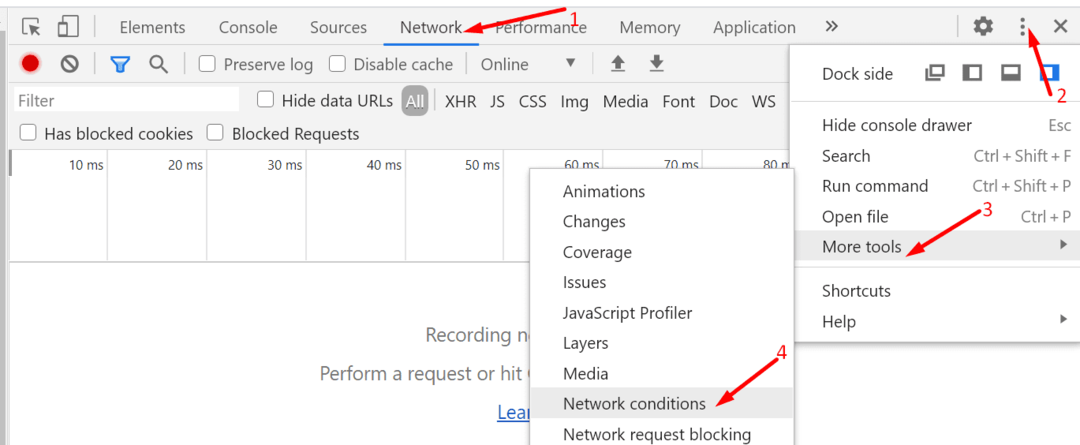
- 세트 크롬 – 윈도우 또는 엣지 – 윈도우 당신의 사용자 에이전트.
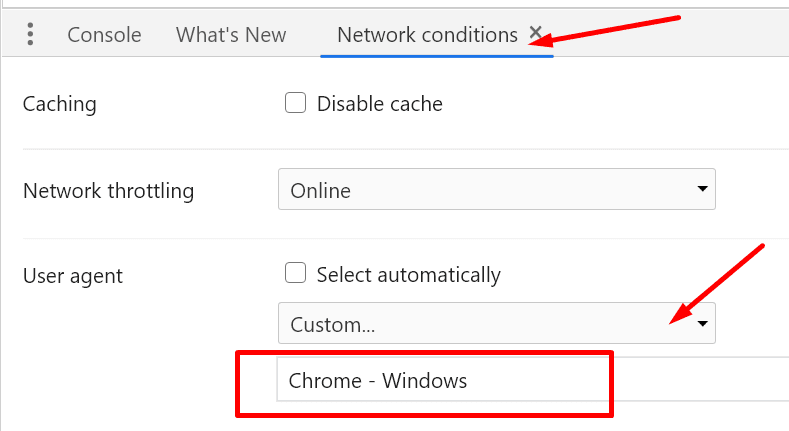
- 변경 사항을 적용합니다. Chrome을 다시 시작하고 웹용 Skype에 다시 연결합니다.
사용자 에이전트 변경에 대해 자세히 알아보기
여러 사용자가 Firefox에서 사용자 에이전트 문자열을 변경하면 문제가 해결되었다고 보고했습니다. 이렇게 하면 브라우저가 Skype 서버에 Chrome으로 보고합니다. 어떤 면에서 Firefox는 웹용 Skype 응용 프로그램을 로드하도록 서버를 속입니다. 그러나 기능은 여전히 제한적입니다. 인스턴트 메시지를 보낼 수는 있지만 비디오 또는 음성 통화.
Firefox에서 사용자 에이전트를 변경하려면 다음이 필요합니다. 사용자 에이전트 스위처 플러그인. 플러그인을 설치하고 오른쪽 상단 모서리에 있는 User-Agent 아이콘을 클릭합니다. Chrome을 선택하고 브라우저를 다시 시작합니다.
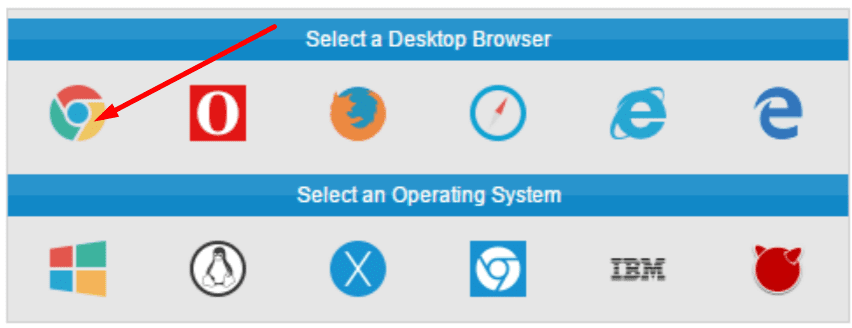
결론
웹용 Skype에서 공식적으로 지원하는 브라우저는 Chrome과 Edge의 두 가지뿐입니다. "를 받으면지원되지 않는 브라우저" 오류가 발생하면 Chrome 또는 Edge로 전환하십시오. 또는 사용자 에이전트 문자열을 수동으로 편집하여 Skype 서버가 연결 요청이 Chrome에서 온 것으로 생각하도록 속일 수 있습니다.
이 가이드가 이 오류를 해결하는 데 도움이 되었기를 바랍니다. User-Agent 트릭이 효과가 있었는지 알려주십시오.